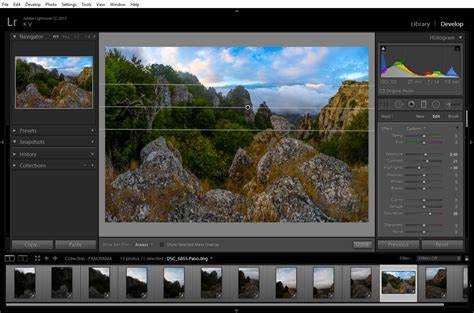
Склейка панорамных снимков в Adobe Lightroom позволяет получить изображение с расширенным углом обзора без использования стороннего ПО. Инструмент Photo Merge → Panorama поддерживает автоматическое выравнивание и коррекцию искажений, обеспечивая быстрый результат с сохранением RAW-качества.
Перед склейкой необходимо правильно подготовить серию кадров. Используйте ручной режим съёмки, фиксируйте экспозицию, баланс белого и фокусировку. Рекомендуется перекрытие между кадрами не менее 30% для корректной стыковки. Все снимки импортируются в Lightroom в формате RAW для последующей обработки.
После импорта выберите нужные изображения, щёлкните правой кнопкой и вызовите команду Photo Merge → Panorama. В появившемся окне доступны три проекции: Spherical, Cylindrical и Perspective. Для широких панорам оптимальна цилиндрическая проекция, а для вертикальных – сферическая. Предварительный просмотр позволяет оценить результат до окончательной сборки.
Активируйте опцию Auto Crop для автоматического удаления пустых участков по краям. При необходимости используйте Boundary Warp для деформации изображения с целью заполнения холста без потери деталей. После подтверждения склейки создаётся новый DNG-файл, который можно редактировать как обычный RAW.
Соблюдение этих шагов позволяет получить качественную панораму без артефактов, с максимальной детализацией и гибкостью дальнейшей цветокоррекции в Lightroom.
Подготовка исходных кадров для панорамы
Фокусировку выполняйте вручную. Наведите резкость на ключевой объект сцены, затем выключите автофокус. Это предотвратит изменение плоскости резкости при повороте камеры. Баланс белого также установите вручную – автоматический может варьироваться от кадра к кадру, создавая цветовые сдвиги при склейке.
Перекрытие между кадрами должно составлять не менее 30%. При сложных сценах с повторяющимися элементами – до 50%. Снимайте с запасом по краям, чтобы потом было проще обрезать готовую панораму без потери важных деталей.
Формат съёмки – исключительно RAW. Это обеспечит максимальную гибкость при обработке и склейке, особенно при выравнивании экспозиции и цветокоррекции. Не меняйте фокусное расстояние объектива во время съёмки – зум создаёт искажения, затрудняющие совмещение кадров.
Перед импортом в Lightroom проверьте, что все файлы отсортированы в правильном порядке. Это упростит автоматическую сборку панорамы и минимизирует необходимость ручного вмешательства.
Импорт фотографий в каталог Lightroom
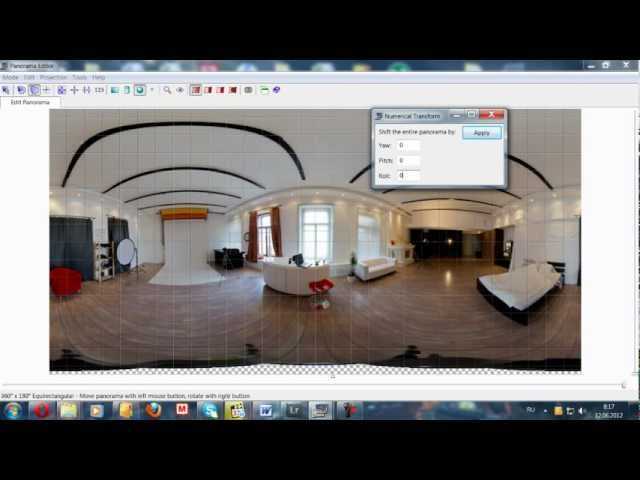
Откройте Lightroom и перейдите в модуль Library. Нажмите кнопку «Import» в нижнем левом углу интерфейса. В появившемся окне слева выберите источник – карту памяти, папку на жёстком диске или внешний накопитель. Lightroom автоматически определит доступные изображения.
В верхней части выберите метод импорта: «Copy» – для копирования файлов в новую директорию, «Add» – для добавления без перемещения. Для панорамных серий предпочтительно использовать «Copy» с организацией снимков в отдельную папку, чтобы упростить навигацию.
В центре окна отметьте только те кадры, которые будут участвовать в склейке. Убедитесь, что последовательность съёмки сохранена. При необходимости используйте сортировку по времени создания или имени файла.
Справа в разделе File Handling активируйте опцию «Build Previews» и выберите «Standard» – этого достаточно для предварительного просмотра и отбора. Отключите «Build Smart Previews», если не планируете редактировать снимки на других устройствах.
В разделе Destination задайте точную директорию на диске для хранения импортируемых файлов. Включите параметр «Into Subfolder» и укажите название, отражающее содержание, например «Панорама_Исландия_2025».
После настройки параметров нажмите «Import». Lightroom добавит файлы в каталог, создаст предпросмотр и отобразит изображения в модуле Library, готовые к следующему этапу – отбору и склейке панорамы.
Выравнивание экспозиции и баланса белого перед склейкой

Перед склейкой панорамы в Lightroom необходимо добиться единых параметров экспозиции и баланса белого для всех снимков. Автоматические настройки камеры редко обеспечивают точное соответствие, особенно при переменном освещении. Несовпадения приводят к резким переходам на швах и требуют трудоёмкой коррекции после склейки.
- Выделите все снимки панорамы в модуле Library или Develop.
- Выберите один кадр с наиболее сбалансированной экспозицией как референсный.
- Включите его в режим редактирования и откорректируйте параметры:
- Exposure – выровняйте среднюю яркость сцены;
- Whites и Blacks – установите точки белого и чёрного;
- Contrast – минимизируйте для последующей гибкой склейки;
- White Balance – используйте пипетку White Balance Selector и кликните по нейтральному участку (серый или белый без цветного оттенка);
- При отсутствии нейтральной области – задайте вручную Temp и Tint до получения естественного тона на всех элементах сцены.
- Скопируйте настройки с отредактированного кадра: Ctrl+Shift+C или Settings → Copy Settings. Обязательно отметьте галочки только напротив:
- Exposure
- White Balance
- Basic Tone (за исключением Clarity, Dehaze и Presence)
- Вставьте настройки ко всем остальным кадрам: Ctrl+Shift+V или Settings → Paste Settings.
- Проверьте последовательность снимков в режиме сравнения Survey View (N). Все кадры должны выглядеть единообразно по тону и цвету.
Игнорирование этих шагов приводит к сложностям при автоматическом сшивании: программа может создать искажения цвета, неестественные градиенты и заниженную детализацию на границах. Ручное выравнивание перед склейкой исключает эти проблемы.
Выбор нужных кадров и запуск функции Merge to Panorama
В модуле Library выделите все кадры, предназначенные для панорамы. Убедитесь, что они отсортированы в правильной последовательности – порядок важен при сложных сценах с сильной перспективой. Зажмите клавишу Ctrl (или Cmd на macOS) и щёлкните по каждому нужному файлу, либо используйте Shift для группового выделения.
После выбора, кликните правой кнопкой мыши по любому из выделенных кадров и выберите пункт Photo Merge → Panorama. Либо используйте сочетание клавиш Ctrl+M / Cmd+M для быстрого запуска функции склейки.
В открывшемся окне предварительного просмотра Lightroom автоматически применит метод проекции (Spherical, Cylindrical или Perspective). При необходимости вручную переключитесь на наиболее подходящий вариант – например, Cylindrical лучше сохраняет горизонтальные линии в широких сценах, а Perspective подходит для съёмки с фиксированной позиции.
Убедитесь, что включена опция Auto Crop, если требуется удалить чёрные области на краях. При желании активируйте Boundary Warp для интеллектуального растяжения изображения до краёв без потери видимой информации.
Нажмите кнопку Merge для запуска обработки. Полученный файл в формате DNG автоматически добавится в каталог рядом с исходными снимками.
Настройка параметров проекции и границ панорамы
После выбора исходных кадров и запуска функции «Photo > Photo Merge > Panorama» в Lightroom, откроется окно предварительного просмотра с тремя типами проекций: Spherical, Cylindrical и Perspective. Каждый тип подходит для разных случаев, и выбор напрямую влияет на итоговую геометрию изображения.
Spherical – оптимален для панорам с широким углом охвата, особенно при съемке в несколько рядов. Эта проекция сохраняет естественные пропорции объектов в центре кадра и минимизирует искажения по краям.
Cylindrical – предпочтителен при создании горизонтальных панорам с длинной протяженностью. Вертикальные линии остаются прямыми, но возможны растяжения в центре, особенно если кадры сняты широкоугольным объективом.
Perspective – подходит для архитектурных сюжетов и панорам, снятых с фиксированной точки, с минимальным углом обзора. Основное преимущество – сохранение прямолинейной геометрии и перспективы, но по краям возможны искажения.
После выбора проекции активируйте опцию «Boundary Warp», чтобы компенсировать пустые области по краям изображения. Значение от 0 до 100 регулирует степень растяжения: на 100 Lightroom заполняет все пустоты, максимально сохраняя изображение без обрезки. Однако чрезмерное значение может исказить геометрию, особенно в архитектурных сценах.
Альтернативный способ – использовать «Auto Crop», который автоматически обрезает панораму по самым внутренним границам, исключая пустые участки. Этот метод предпочтителен при работе с архитектурой или в случаях, когда важна строгая геометрия.
Оптимальное решение – совместное использование «Boundary Warp» на умеренных значениях (до 50) с последующей ручной обрезкой, чтобы сохранить баланс между заполнением кадра и сохранением пропорций объектов.
Доработка склеенной панорамы в модуле Develop
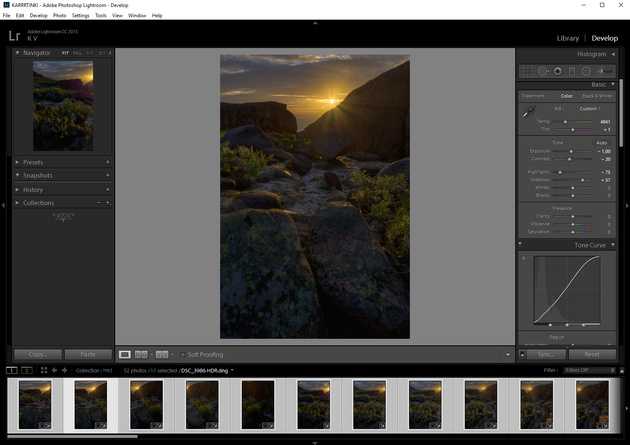
После склейки панорамы в Lightroom сразу переключитесь в модуль Develop для точной корректировки. Начните с выравнивания горизонта через инструмент Upright, выбрав опцию Auto или Manual для исправления искажений и наклона.
Далее примените базовую коррекцию экспозиции: используйте ползунок Exposure для корректировки общей яркости, затем настройте Highlights и Shadows, чтобы вернуть детали в светлых и темных участках. При необходимости увеличьте контраст с помощью Contrast, но избегайте чрезмерного затемнения теней.
В разделе Presence отрегулируйте Clarity для улучшения локального контраста, акцентируя детали без появления артефактов. Texture помогает подчеркнуть мелкие детали, не создавая излишнюю резкость.
Цветокоррекция начинается с баланса белого: при склейке часто возникают цветовые сдвиги, исправьте их с помощью Temperature и Tint. Для точной работы с цветами используйте HSL-панель, корректируя насыщенность и оттенки отдельных цветов, чтобы устранить цветовые пятна на стыках.
Ретушь с помощью кисти (Adjustment Brush) или градиентного фильтра необходима для локальных исправлений, например, удаления засветок на краях панорамы или смягчения переходов. Маскируйте дефекты аккуратно, чтобы не потерять естественность изображения.
Обязательно проверьте резкость через Amount в разделе Sharpening, устанавливая значение в пределах 40–70 для сохранения деталей без появления шумов. Для снижения шума используйте Noise Reduction, особенно если панорама собрана из кадров с высоким ISO.
В завершение оцените панораму в масштабе 100% и по всему кадру, чтобы выявить и устранить мелкие дефекты. Сохраните настройки как пресет, если планируете обрабатывать серии панорам с похожими параметрами.
Вопрос-ответ:
Как подготовить фотографии для склейки панорамы в Lightroom?
Для успешной склейки панорамы важно подобрать снимки с достаточным перекрытием — обычно 25-40% между соседними кадрами. Следует убедиться, что экспозиция и баланс белого примерно одинаковы на всех фото, чтобы избежать заметных переходов после объединения. Рекомендуется использовать одинаковые настройки объектива и избегать сильных искажений. Перед склейкой стоит провести базовую корректировку экспозиции и контраста, чтобы улучшить качество итогового изображения.
Какие шаги нужно выполнить для создания панорамы в Lightroom?
Первым делом необходимо выделить все фотографии, которые будут объединены в панораму. Затем в меню «Фотография» нужно выбрать функцию «Создать панораму». После этого появится окно с вариантами склейки — можно выбрать автоматический режим или один из доступных стилей проекции: сферический, цилиндрический или плоский. Далее следует нажать «Объединить» и дождаться завершения обработки. После этого Lightroom создаст объединённое изображение, которое можно дополнительно отредактировать и экспортировать.
Почему панорама в Lightroom может получиться с искажениями и как это исправить?
Искажения возникают из-за несовпадения углов обзора или неправильного выбора проекции при склейке. Иногда проблемы связаны с недостаточным перекрытием кадров или несоблюдением параллельности при съемке. Чтобы исправить ситуацию, можно попробовать сменить тип проекции (например, с плоской на цилиндрическую), вручную скорректировать кадрирование, либо повторно отредактировать исходные фотографии, убрав сильные перспективные искажения. В некоторых случаях помогает дополнительная обработка в других программах, если Lightroom не справляется с исправлением.
Можно ли создавать панорамы из фотографий с разным фокусным расстоянием и как это повлияет на результат?
Использование кадров с разным фокусным расстоянием усложняет процесс склейки, поскольку в них меняется угол обзора и перспектива. Lightroom может корректно объединить такие фото, но в итоговом изображении вероятны видимые стыки или искажения. Чтобы минимизировать эти проблемы, рекомендуется снимать панораму на одном объективе с фиксированным фокусным расстоянием и стараться не менять зум между кадрами. Если же фотографии уже сделаны с разным фокусом, лучше вручную отредактировать их перед склейкой, выровнять экспозицию и устранить различия в перспективах.






